Kā pārvietoties Word 2007 tabulā
Uzziniet, kā efektīvi pārvietoties Word 2007 tabulā, izmantojot īsinājumtaustiņus un peles darbības, lai optimizētu savu darba plūsmu.
Video nepieder tikai vietnē YouTube. Varat viegli pievienot videoklipus savām PowerPoint 2016 prezentācijām un atskaņot tos pēc vēlēšanās. Filmas kustības klipa pievienošana slaidam ir līdzīga skaņas klipa pievienošanai. Tomēr pastāv būtiska atšķirība starp kustību klipiem un skaņas kodumiem: video ir paredzēts redzēt (un dažreiz arī dzirdēt ). Ievietotam kustības klipam ir jāatvēl pietiekami daudz vietas slaidā.
Ja uzskatāt, ka skaņas faili ir lieli, pagaidiet, līdz redzēsit, cik lieli ir filmu klipi. Ha! Tie patērē vietu cietajā diskā tāpat kā zilonis patērē dārzeņus. Visa multivides revolūcija patiešām ir cieto disku ražotāju sazvērestība. (Ņemiet vērā, ka jums var rasties problēmas ar lieliem video failiem bagātas PowerPoint prezentācijas nosūtīšanu draugiem un kolēģiem pa e-pastu, jo daudziem e-pasta serveriem ir ierobežojumi e-pasta pielikumu izmēram.)
Tālāk norādītās darbības parāda, kā slaidam pievienot videoklipu.
Atrodiet labu filmu un, ja nepieciešams, lejupielādējiet to vai augšupielādējiet to cietajā diskā.
Sarežģītākā daļa, izmantojot video PowerPoint prezentācijā, ir atrast video failu, kuru ir vērts rādīt. Izmantojiet Google vai jebkuru citu meklēšanas pakalpojumu, lai atrastu ievietojamo videoklipu. Pēc tam lejupielādējiet video savā datorā. Vai arī varat izveidot savus videoklipus, izmantojot videokameru un video rediģēšanas programmatūru.
Pārejiet uz slaidu, kurā vēlaties ievietot filmu.
Cerams, ka jūs atstājāt lielu tukšu vietu uz slaida, lai ievietotu filmu. Ja nē, pārkārtojiet esošos slaidu objektus, lai atbrīvotu vietu filmai.
Lentē atveriet cilni Ievietot, grupā Multivide noklikšķiniet uz Video un pēc tam izvēlieties Video manā datorā.
Tiek parādīts šeit parādītais dialoglodziņš Video ievietošana.
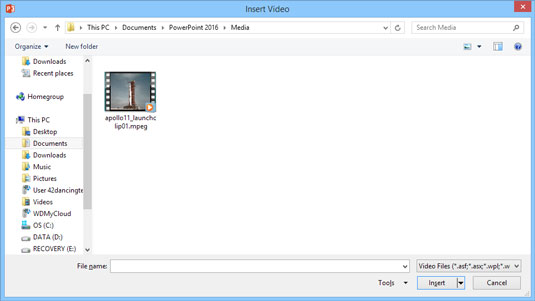
Video ievietošana.
Atlasiet filmu, kuru vēlaties ievietot.
Iespējams, jums būs jāritina saraksts, lai atrastu meklēto filmu, vai pārejiet uz citu mapi.
Noklikšķiniet uz pogas Ievietot.
Filma ir ievietota slaidā, kā parādīts šeit.
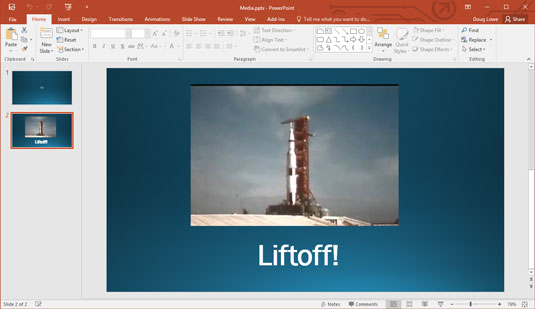
Slaidā ievietota filma.
Ja vēlaties, mainiet filmas lielumu un velciet to uz jaunu vietu slaidā.
Mainot filmas izmēru, mēģiniet to izdarīt, izmantojot vienu no stūra rokturiem. Ja velkat kādu no sānu rokturiem, attēls tiek izkropļots.
Lai atskaņotu filmu, kamēr strādājat pie prezentācijas parastajā skatā, veiciet dubultklikšķi uz filmas. Slaidrādes laikā ar vienu klikšķi tiek galā, ja vien neiestatāt filmas automātisku atskaņošanu. Tādā gadījumā filma tiek rādīta, tiklīdz tiek parādīts slaids.
Varat arī ievietot video tieši no tiešsaistes avota, 3. darbībā izvēloties Tiešsaistes video, nevis Video manā datorā. Pēc tam varat meklēt video tiešsaistē. Ņemiet vērā, ka šī opcija ievieto saiti uz tiešsaistes videoklipu, nevis pašu videoklipu. Tas nozīmē, ka, lai atskaņotu videoklipu, ir jābūt funkcionējošam tīkla savienojumam, un, ja videoklipa īpašnieks noņems videoklipu, saite nedarbosies.
Uzziniet, kā efektīvi pārvietoties Word 2007 tabulā, izmantojot īsinājumtaustiņus un peles darbības, lai optimizētu savu darba plūsmu.
Šajā sarakstā ir iekļautas desmit populārākās Excel funkcijas, kas attiecas uz plašu vajadzību klāstu. Uzziniet, kā izmantot <strong>Excel funkcijas</strong> efektīvāk!
Uzziniet, kā pievienot papildu analīzes slāņus jūsu Excel diagrammām, lai uzlabotu vizualizāciju un sniegtu precīzākus datus. Šis raksts apraksta visas nepieciešamās darbības.
Uzziniet, kā iestatīt <strong>rindkopas atkāpi</strong> programmā Word 2013, lai uzlabotu dokumenta noformējumu un lasāmību.
Uzziniet, kā pareizi ievietot slejas programmā Word 2010, lai uzlabotu jūsu dokumentu formātu un struktūru.
Apsveriet iespēju aizsargāt Excel 2007 darblapu, lai izvairītos no neplānotām izmaiņām. Uzziniet, kā aizsargāt un atbloķēt šūnas, lai nodrošinātu datu integritāti.
Programmas Excel 2013 PMT funkcija aprēķina periodisko mūža rentes maksājumu. Šī funkcija ir būtiska hipotekāro kredītu maksājumu plānošanai.
Mācieties, kā veikt t-testus Excel programmā, izmantojot datus un aprakstot trīs t-testu veidus, kas noderēs jūsu datu analīzes procesā.
Uzziniet, kā filtrēt datu sarakstu programmā Excel 2016, lai ērti paslēptu nevēlamus ierakstus un strādātu tikai ar nepieciešamajiem datiem.
Uzziniet, kā vienkārši pievienot datu etiķetes diagrammai programmā Excel 2007. Palīdziet noteikt vērtības, kas tiek rādītas katrā datu punktā, izmantojot dažādas izvietošanas un formatēšanas iespējas.







